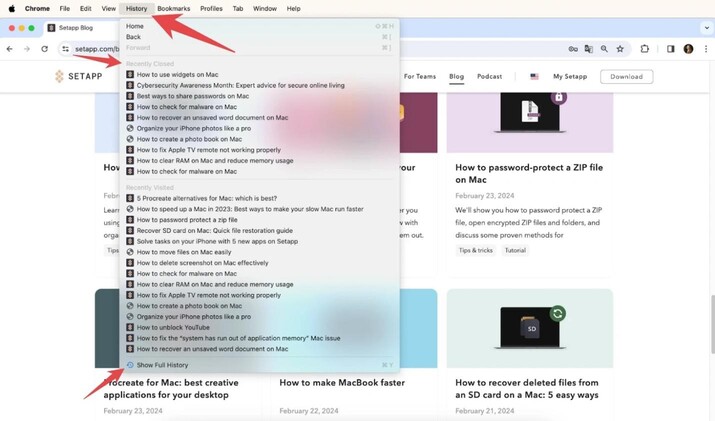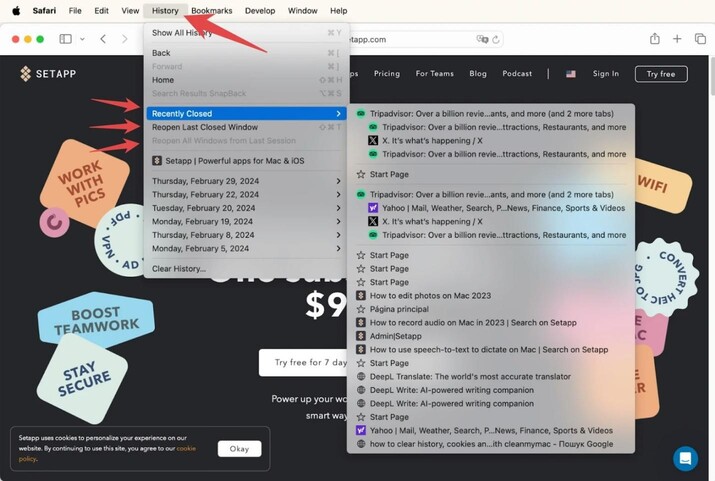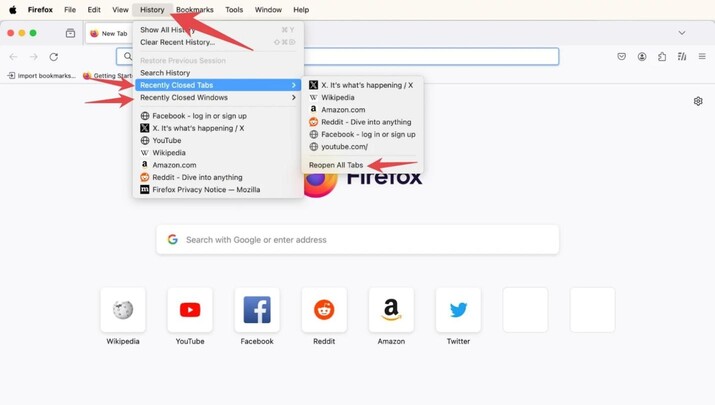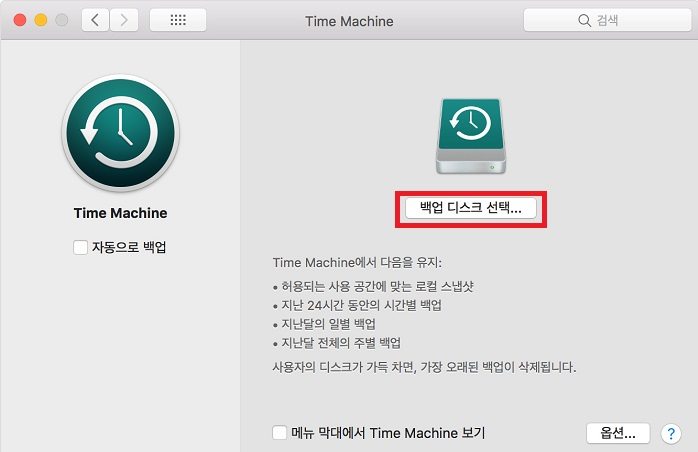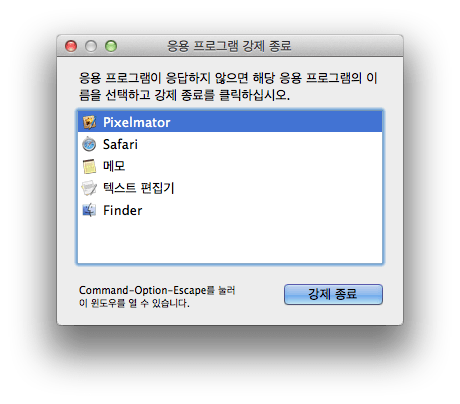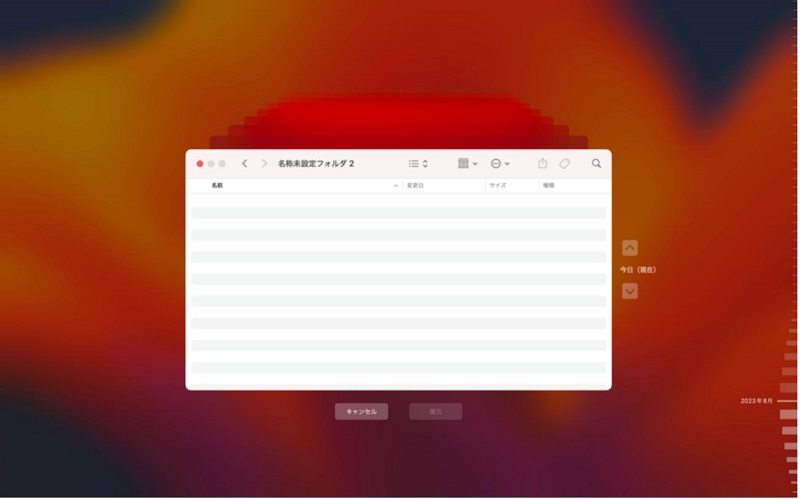맥에서 탭을 복구하는 방법은? 탭은 디지털 멀티태스킹에서 필수 불가결한 것이 되어 여러 웹 사이트와 작업을 원활하게 탐색할 수 있습니다. 그러나 맥에서 탭이 갑자기 사라지면 작업 흐름이 중단되고 발이 묶일 수 있습니다. 이 문제로 고민하고 있다면 이 포괄적인 가이드를 통해 맥에서 잃어버린 탭을 복구하는 다양한 방법을 안내할 것이므로 걱정하지 마십시오. 맥에서 삭제된 탭을 복구하는 방법은? 탭이 사라지는 근본적인 이유를 이해하는 것부터 고급 데이터 복구 기술을 사용하는 것까지 다양한 방법을 제공합니다.
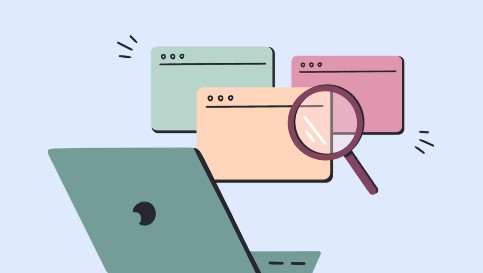
파트 1: 맥에서 탭이 사라지는 이유는 무엇입니까?
맥에서 탭이 사라지는 것은 다양한 요인에 기인할 수 있으며, 각각은 잠재적으로 사용자가 경험하는 좌절감과 불편함에 기여합니다. 이러한 이유를 이해하면 근본적인 원인을 밝히고 예방 조치를 시행하는 데 도움이 될 수 있습니다. 맥에서 탭이 사라지는 이유에 대한 일반적인 설명은 다음과 같습니다.
- 소프트웨어 결함: 맥 운영 체제와 웹 브라우저는 때때로 결함과 버그가 발생하기 쉬운 복잡한 소프트웨어입니다. 이러한 결함으로 인해 탭이 경고 없이 사라져 사용자를 갑자기 당황하게 할 수 있습니다.
- 브라우저 충돌: Google Chrome, Safari, Firefox와 같은 웹 브라우저는 확장 기능과의 충돌, 메모리 문제 또는 소프트웨어 충돌과 같은 다양한 이유로 인해 충돌할 수 있습니다. 브라우저가 충돌하면 열려 있는 탭이 손실되어 브라우징 세션이 중단되는 경우가 많습니다.
- 실수로 문을 닫음: 사람의 실수는 맥에서 탭이 사라지는 또 다른 일반적인 원인입니다. 사용자가 실수로 브라우저 창이나 탭을 닫는 것은 일반적이며, 특히 멀티태스킹을 하거나 열려 있는 수많은 창을 탐색할 때 더욱 그렇습니다.
- 시스템 업데이트:macOS 또는 브라우저 소프트웨어에 대한 주기적인 업데이트는 탭이 사라지는 것을 포함하여 예상치 못한 결과를 초래할 수 있습니다. 시스템 구성이나 브라우저 설정 업데이트의 변경은 브라우징 세션 안정성에 영향을 줄 수 있습니다.
- 부족한 시스템 리소스: 여러 개의 응용 프로그램을 동시에 실행하거나 너무 많은 탭을 열어 둘 경우 맥의 리소스에 부담을 주어 성능 문제가 발생하고 탭이 사라질 수 있습니다. 메모리 할당이 부적절하거나 디스크 공간이 부족하면 이 문제가 악화될 수 있습니다.
- 멀웨어 또는 보안 문제: 경우에 따라 맥 시스템을 대상으로 하는 멀웨어 또는 보안 위협으로 인해 정상적인 브라우저 작업이 중단되고 탭이 사라질 수 있습니다. 악성 소프트웨어가 브라우저 설정을 방해하거나 검색 세션을 가로채면 예기치 않은 동작이 발생할 수 있습니다.
- 브라우저 설정 또는 확장: 특정 브라우저 설정 또는 확장이 의도치 않게 탭 동작에 영향을 미쳐 예기치 않게 닫히거나 보기에서 사라질 수 있습니다. 잘못된 구성이나 확장 간의 충돌은 탭 관련 문제로 이어질 수 있습니다.
파트 2: 맥에서 탭을 복구하는 방법
맥에서 탭을 복구하는 방법은? 맥에서 탭이 예기치 않게 사라지면 특히 필수 작업이나 연구 중인 경우 괴로운 경험이 될 수 있습니다. 그러나 손실된 탭을 복구하고 브라우징 세션을 복원하는 몇 가지 방법을 사용할 수 있습니다. 이 절에서는 고급 데이터 복구 소프트웨어를 활용하고 인기 웹 브라우저의 내장 기능을 활용하는 등 맥에서 탭을 복구하는 다양한 방법을 살펴봅니다.
맥에서 손실된 탭을 복구하는 가장 효과적인 방법 중 하나는 4DDiG Mac 데이터 복구와 같은 고급 데이터 복구 소프트웨어를 활용하는 것입니다. 이 강력한 도구는 맥의 하드 드라이브 또는 외부 저장 장치에서 브라우저 탭을 포함하여 손실되거나 삭제된 파일을 검색합니다.
-
컴퓨터에 프로그램을 설치합니다. 로컬 드라이브와 같은 위치를 선택하여 검색하려는 데이터가 포함된 맥 데이터 복구를 시작합니다.

-
"모든 파일 유형 검색"을 선택하여 데이터 복원 프로세스를 시작합니다. 대상 파일을 검사하고 확인하려면 검색 중간을 일시 중지합니다. 자세한 내용은 파일을 검토할 수도 있습니다.

-
이제 스캔한 모든 파일을 볼 수 있습니다. 목록에서 복원할 파일을 선택합니다. '복구' 옵션을 선택합니다. 파일을 가져올 위치를 선택합니다. "저장"을 클릭하면 파일이 선택한 위치에 있습니다.

파트 3: Google Chrome에서 맥의 탭을 복구하는 방법
Google Chrome은 맥에서 가장 널리 사용되는 웹 브라우저 중 하나로, 속도, 안정성 및 광범위한 기능으로 유명합니다. 맥에서 Google Chrome을 사용하는 동안 실수로 탭을 닫았거나 탭이 예기치 않게 사라진 경우 내장된 브라우저 기능을 사용하여 빠르게 복구할 수 있습니다. 다음은 Google Chrome에서 맥의 탭을 복구하는 방법입니다.
최근에 닫힌 탭 복구:
Google Chrome은 최근에 닫힌 탭을 추적하여 몇 번의 클릭만으로 탭을 다시 열 수 있습니다. Google Chrome에서 최근에 닫힌 탭을 복구하려면:
- 맥에서 Google Chrome을 엽니다.
- 브라우저 창의 오른쪽 상단 모서리에 있는 메뉴 모음으로 이동합니다.
- History (기록) 메뉴를 클릭합니다.
- 드롭다운 메뉴에서 "최근 닫기"를 선택합니다. 최근에 닫은 탭 목록이 표시됩니다.
- 다시 열 탭 위에 커서를 올린 다음 해당 탭을 클릭하여 복원합니다. 또는 "닫힌 탭 다시 열기"를 선택하여 현재 탐색 세션에서 최근에 닫힌 모든 탭을 복원할 수 있습니다.
검색 기록 접근하기:
실수로 탭을 닫았는데 탭이 "최근 닫힘" 목록에 나타나지 않는 경우에도 검색 기록에서 탭을 가져올 수 있습니다. Google Chrome에서 검색 기록에서 탭에 액세스하고 복구하는 방법은 다음과 같습니다.
- 맥에서 Google Chrome을 엽니다.
- 메뉴 표시줄로 이동하여 "기록" 메뉴를 클릭합니다.
- 드롭다운 메뉴에서 "기록"을 다시 선택하여 전체 검색 기록을 새 탭에서 엽니다.
- 검색 기록 탭에 방문한 웹 사이트 목록이 표시됩니다. 목록을 스크롤하거나 검색 표시줄을 사용하여 잃어버린 탭이 들어 있는 웹 페이지를 찾습니다.
-
원하는 웹 페이지를 찾으면 해당 웹 페이지를 클릭하여 관련 탭을 다시 엽니다.

키보드 단축키 사용:
Google Chrome은 메뉴를 탐색하지 않고 닫힌 탭을 빠르게 다시 여는 키보드 단축키를 제공합니다. 맥의 Google Chrome에서 탭을 복구하는 데 유용한 키보드 단축키는 다음과 같습니다.
- Command + Shift + T:Command + Shift + T를 동시에 누르면 가장 최근에 닫힌 탭이 다시 열립니다. 이 바로 가기를 반복적으로 사용하여 닫힌 여러 탭을 닫힌 순서대로 다시 열 수 있습니다.
- Command + Option + Shift + T:여러 탭을 닫았는데 닫힌 순서대로 다시 열려면 이 바로 가기를 사용합니다.
파트 4: Safari에서 맥의 탭을 복구하는 방법
맥에서 삭제된 탭을 복구하는 방법? 애플의 맥 기본 웹 브라우저인 사파리는 분실된 탭과 브라우징 세션을 복구할 수 있는 내장 기능을 제공합니다. 실수로 문을 닫거나 브라우저가 충돌하여 Safari의 탭이 손실된 경우 복구할 수 있는 방법은 다음과 같습니다.
기록 메뉴 사용:
- 맥에서 Safari를 엽니다.
- 화면 상단의 메뉴바로 이동하여 "기록"을 클릭합니다.
- 기록 드롭다운 메뉴에서 닫힌 탭 또는 창을 다시 여는 옵션을 찾을 수 있습니다.
-
모든 탭을 그대로 두고 가장 최근에 닫힌 창을 복원하려면 "마지막 닫힌 창 다시 열기"를 선택합니다. 또는 "마지막 세션에서 모든 창 다시 열기"를 선택하여 마지막 탐색 세션에서 이전에 닫혔던 모든 창과 탭을 다시 엽니다.

키보드 단축키 사용:
사파리는 닫힌 탭이나 창을 빠르게 다시 열 수 있는 키보드 단축키도 제공합니다.
- 키보드에서 "명령" + "Z"를 눌러 가장 최근에 닫은 탭을 다시 엽니다. 닫기 순서대로 바로 가기를 반복하여 추가 탭을 다시 엽니다.
- 가장 최근에 닫힌 창을 다시 열려면 키보드에서 "Shift" + "Command" + "T"를 누릅니다.
Safari History (기록) 사용:
사파리는 상세한 브라우징 이력을 유지하고 있어 실수로 닫혔더라도 최근 닫힌 탭이나 창에 접근할 수 있습니다.
- 메뉴 표시줄에서 "기록" 메뉴를 클릭하고 "최근 닫기"를 선택하면 최근에 닫힌 탭 및 창 목록을 볼 수 있습니다.
- 목록에서 다시 열 탭 또는 창을 선택하여 현재 탐색 세션으로 복원합니다.
Time Machine 백업 사용:
맥에서 Time Machine 백업을 사용하도록 설정한 경우 이전 백업을 복원하여 잃어버린 탭을 복구할 수 있습니다. Time Machine은 Safari 브라우징 데이터를 포함한 시스템의 증분 백업을 자동으로 생성합니다.
- 메뉴 모음 또는 시스템 기본 설정에서 Time Machine을 열고 탭이 열려 있는 날짜 및 시간으로 이동합니다.
- 손실된 탭이 포함된 브라우저 창 또는 세션을 선택하고 "복원"을 클릭하여 현재 시스템으로 복구합니다.
파트 5: Firefox에서 맥의 탭을 복구하는 방법
맥에서 탭을 복구하는 방법? 또 다른 인기 웹 브라우저인 Firefox는 맥에서 잃어버린 탭과 브라우징 세션을 복구하는 내장 기능을 제공합니다. 실수로 탭을 닫았거나 탭이 예기치 않게 사라진 경우 Firefox에서 탭을 복구하는 방법은 다음과 같습니다.
기록 메뉴 사용:
- 맥에서 Firefox를 엽니다.
- 화면 상단의 메뉴 표시줄로 이동하여 "기록"을 클릭합니다.
- History(기록) 드롭다운 메뉴에서 최근에 닫힌 탭을 다시 여는 옵션을 찾을 수 있습니다.
- 현재 검색 세션에서 닫힌 탭 목록을 보려면 "최근 닫힌 탭"을 선택합니다.
-
목록에서 다시 열 탭을 선택하여 현재 탐색 세션으로 복원합니다.

키보드 단축키 사용:
- Firefox는 닫힌 탭을 빠르게 다시 열 수 있는 키보드 단축키를 제공합니다. 가장 최근에 닫은 탭을 다시 열려면 키보드에서 "명령" + "Shift" + "T"를 누릅니다.
- 닫기 순서대로 바로 가기를 반복하여 추가 탭을 다시 엽니다.
- 실수로 여러 개의 탭이 있는 창을 닫았을 경우 "명령" + "Shift" + "N"을 눌러 모든 탭이 손상되지 않은 상태에서 마지막으로 닫힌 창을 다시 열 수 있습니다.
Firefox 세션 복원 사용:
Firefox에는 브라우저가 충돌하거나 예상치 못한 종료 시 열려 있는 탭과 창을 포함한 브라우징 세션을 자동으로 저장하는 세션 복원 기능이 내장되어 있습니다.
- Firefox가 이전 세션이 중단되었음을 감지하면 브라우저를 다시 시작할 때 복원하라는 메시지가 나타납니다.
- "복원" 버튼을 클릭하여 마지막 탐색 세션에서 모든 탭과 창을 엽니다.
닫기 탭 실행 취소 사용:
또한 Firefox를 사용하면 탭을 닫은 후 바로 실행 취소할 수 있습니다.
- 탭 닫기를 취소하려면 탭 표시줄을 마우스 우클릭하고 상황에 맞는 메뉴에서 "탭 닫기 실행 취소"를 선택할 수 있습니다.
- 키보드 바로 가기 "명령" + "Shift" + "T"를 사용하여 마지막 탭의 닫힘을 빠르게 되돌릴 수도 있습니다.
파트 6: 자주 묻는 질문들
Q1: 맥의 이전 탭을 복구하려면 어떻게 해야 합니까?
A: 브라우저의 히스토리 기능을 사용하여 이전에 닫혔던 탭을 다시 열 수 있습니다. 대부분의 브라우저는 이력 메뉴 아래에 "최근 닫기" 또는 "최근 닫기 탭"을 제공합니다.
Q2: 맥북에서 탭이 어디로 사라진 것입니까?
A: 맥북에서는 브라우저 충돌, 실수로 닫힘, 시스템 업데이트 등 다양한 이유로 탭이 사라질 수 있습니다. 손실된 탭을 검색하려면 브라우저 기록 또는 데이터 복구 소프트웨어와 같은 복구 방법을 사용합니다.
Q3: Safari에서 모든 탭이 손실된 이유는 무엇입니까?
A:사파리의 모든 탭이 손실되는 것은 브라우저 충돌, 실수로 닫히거나 브라우저 설정에 문제가 발생하여 발생할 수 있습니다. Safari의 히스토리 기능을 사용하여 닫힌 탭을 다시 열거나 데이터 복구 소프트웨어를 사용하여 보다 포괄적인 복구를 수행할 수 있습니다.
결론
맥에서 삭제된 탭을 복구하는 방법은? 맥에서 탭을 잃는 것은 작업 흐름을 방해하고 불편을 초래하는 답답한 경험이 될 수 있습니다. 그러나 올바른 도구와 기술로 손실된 탭을 효과적으로 복구하고 다운타임을 최소화할 수 있습니다. 4DDiG Mac 데이터 복구와 같은 고급 데이터 복구 소프트웨어를 사용하거나 Google Chrome, Safari 또는 Firefox와 같은 인기 브라우저의 내장 기능을 활용하는 것을 선호하는 경우 여러 옵션을 사용하여 브라우징 세션을 복원할 수 있습니다. 탭 소실의 원인을 이해하고 사전 조치를 채택함으로써 맥에서 원활한 브라우징 경험을 보장할 수 있습니다.